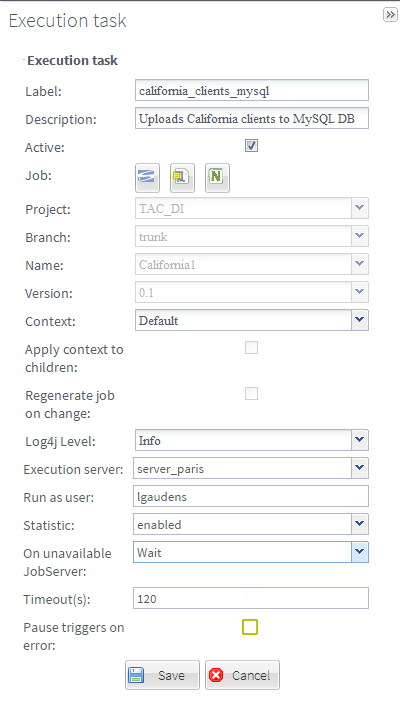Ajouter une tâche d'exécution à un Job pré-généré
Talend Administration Center vous permet d'associer un fichier .zip pré-généré à une tâche du Job Conductor, omettant ainsi l'étape de génération, afin de s'assurer que le tâche déployée est la même que celle que vous avez précédemment déployée.
Par exemple, si vous avez exécuté une tâche dans un environnement de développement et que vous souhaitez exécuter la même tâche dans votre environnement de production, vous souhaiterez peut-être utiliser cette fonctionnalité.
Pour effectuer cette action via l'application MetaServlet, utilisez la commande associatePreGeneratedJob. Pour plus d'informations concernant les paramètres utilisés dans la metaServlet, consultez Paramètres et actions dans la metaServlet.
Avant de commencer
- Un fichier .zip contenant une tâche spécifique a été généré précédemment par le Studio ou le CommandLine en utilisant la commande buildJob (consultezConstruire un Job via le CommandLine). La bonne pratique consiste à placer ce fichier dans votre dossier d'archives des Jobs, dont vous avez défini le chemin d'accès dans le nœud Job Conductor de la page Configuration. Note InformationsImportant :
- lorsque vous exportez votre Job depuis le Studio, vous devez cocher la case items dans la fenêtre Build Job.
- ce fichier .zip doit contenir un fichier jobInfo.properties à sa racine, qui décrit les caractéristiques du projet et du Job.
Ces informations sont nécessaires pour que le fichier .zip soit importé sans générer d'erreurs.
- Un projet ayant le même nom que le projet de développement utilisé pour générer les Jobs a été créé dans la page Projects. Pour plus d'informations, consultez The R Project (en anglais).
- Unix uniquement : Si vous souhaitez exécuter le Job avec un utilisateur ou une utilisatrice système spécifique (option Run Job as OS user), celui-ci doit déjà exister dans le système, il doit avoir le bon umask et des autorisations spécifiques doivent être accordées à certains répertoires du serveur. Pour plus d'informations, consultez Configurer l'authentification en tant qu'autre utilisateur ou utilisatrice pour Talend JobServer.Note InformationsConseil : Par défaut, le nom d'utilisateur ou d'utilisatrice doit commencer par une lettre minuscule entre a et z, suivie d'une combinaison de lettres minuscules (de a à z) et de chiffres (de 0 à 9). Pour pouvoir utiliser d'autres caractères que ces lettres et ces chiffres, vous pouvez modifier l'expression régulière ^[a-z][-a-z0-9]*\$ correspondant à la valeur du paramètre org.talend.remote.jobserver.server.TalendJobServer.RUN_AS_USER_VALIDATION_REGEXP dans le fichier {Job_Server_Installation_Folder}\agent\conf\TalendJobServer.properties. Par exemple :
- Pour définir un modèle de nom d'utilisateur ou d'utilisatrice incluant un point, tel que firstname.lastname, modifiez l'expression régulière comme suit : ^[a-z][-a-z0-9]*.[a-z][-a-z0-9]*\$.
- Pour pouvoir utiliser un ou plusieurs tirets bas (_) dans le nom d'utilisateur ou d'utilisatrice, modifiez l'expression régulière comme suit : ^[a-z][-a-z_0-9]*\$.
Procédure
Cette page vous a-t-elle aidé ?
Si vous rencontrez des problèmes sur cette page ou dans son contenu – une faute de frappe, une étape manquante ou une erreur technique – dites-nous comment nous améliorer !